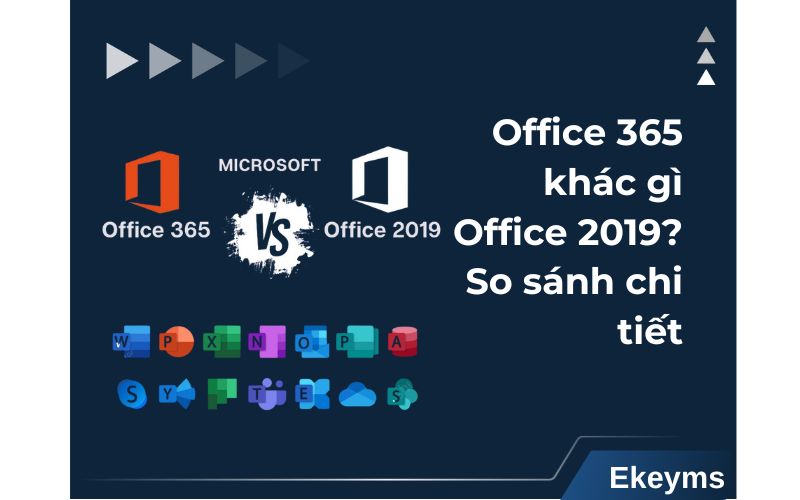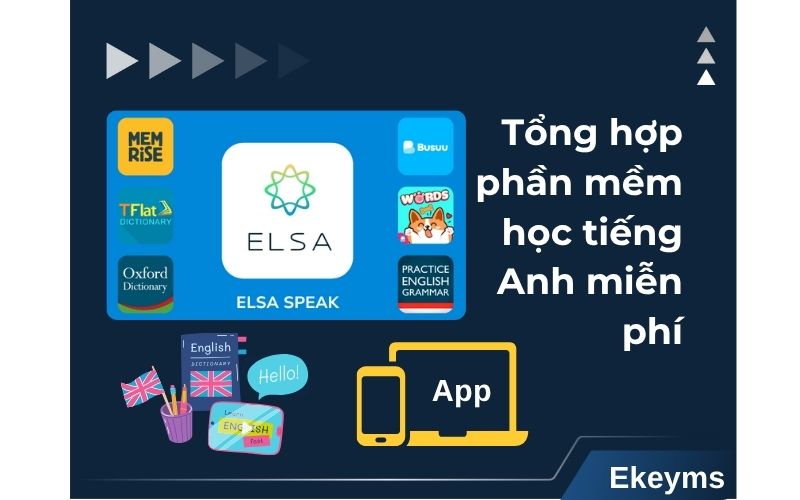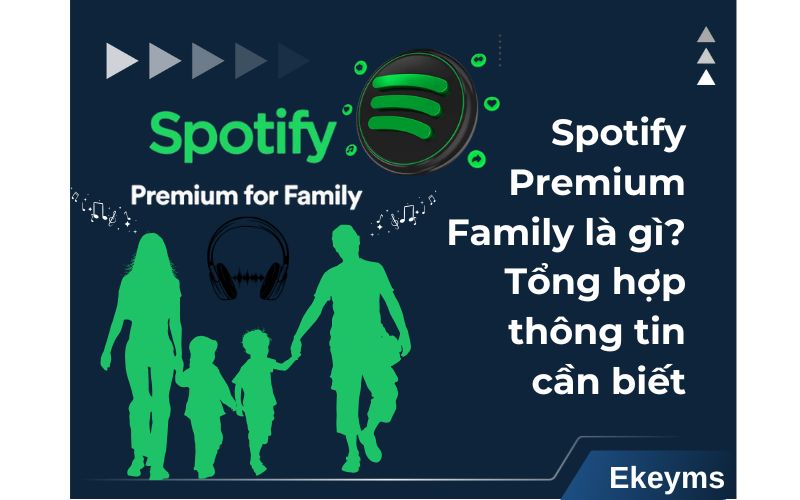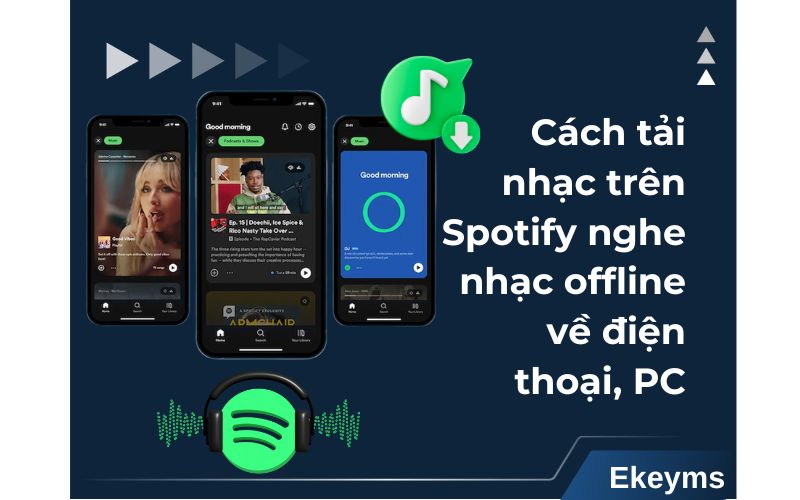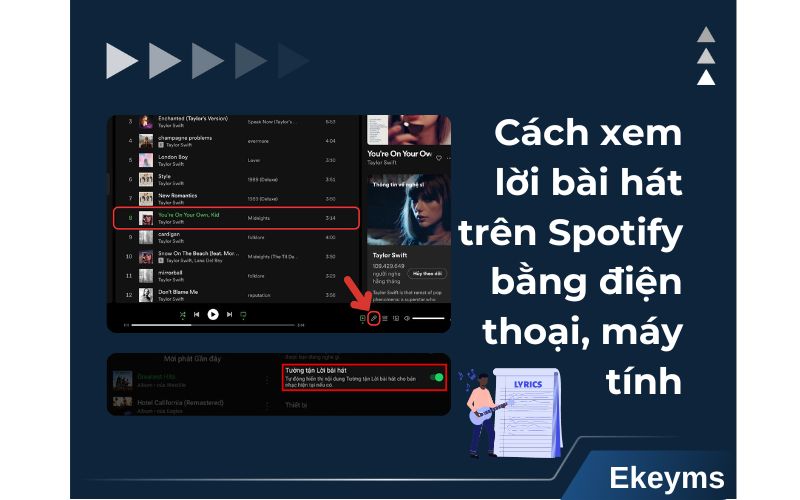Mục lục
Hướng dẫn 2 cách cài đặt Elsa speak trên máy tính đơn giản nhất
Mục lục
ELSA Speak là ứng dụng luyện phát âm tiếng Anh nổi tiếng, được hàng triệu người trên thế giới sử dụng để cải thiện khả năng nói chuẩn như người bản xứ. Tuy nhiên, một hạn chế thường gặp là ELSA Speak hiện không có phiên bản chính thức dành cho máy tính. Điều này khiến nhiều người dùng băn khoăn liệu có thể cài đặt ELSA Speak trên máy tính hay PC để sử dụng không? Bài viết dưới đây Ekeyms.net sẽ giúp bạn giải đáp thắc mắc đó, đồng thời hướng dẫn chi tiết về cách tải ELSA Speak về máy tính miễn phí thông qua các phần mềm giả lập.
Có thể tải ELSA Speak trên máy tính (PC) được không?
Câu trả lời là CÓ. Bạn hoàn toàn có thể cài đặt ELSA Speak trên máy tính thông qua các trình giả lập như MEmu hoặc Bluestacks. Điều này giúp người học trải nghiệm app học tiếng Anh ELSA Speak tốt hơn, dễ dàng theo dõi các chi tiết về cách phát âm và thực hành bài tập bằng màn hình lớn của máy tính, thích hợp với những ai đang muốn cải thiện kỹ năng ngoại ngữ.
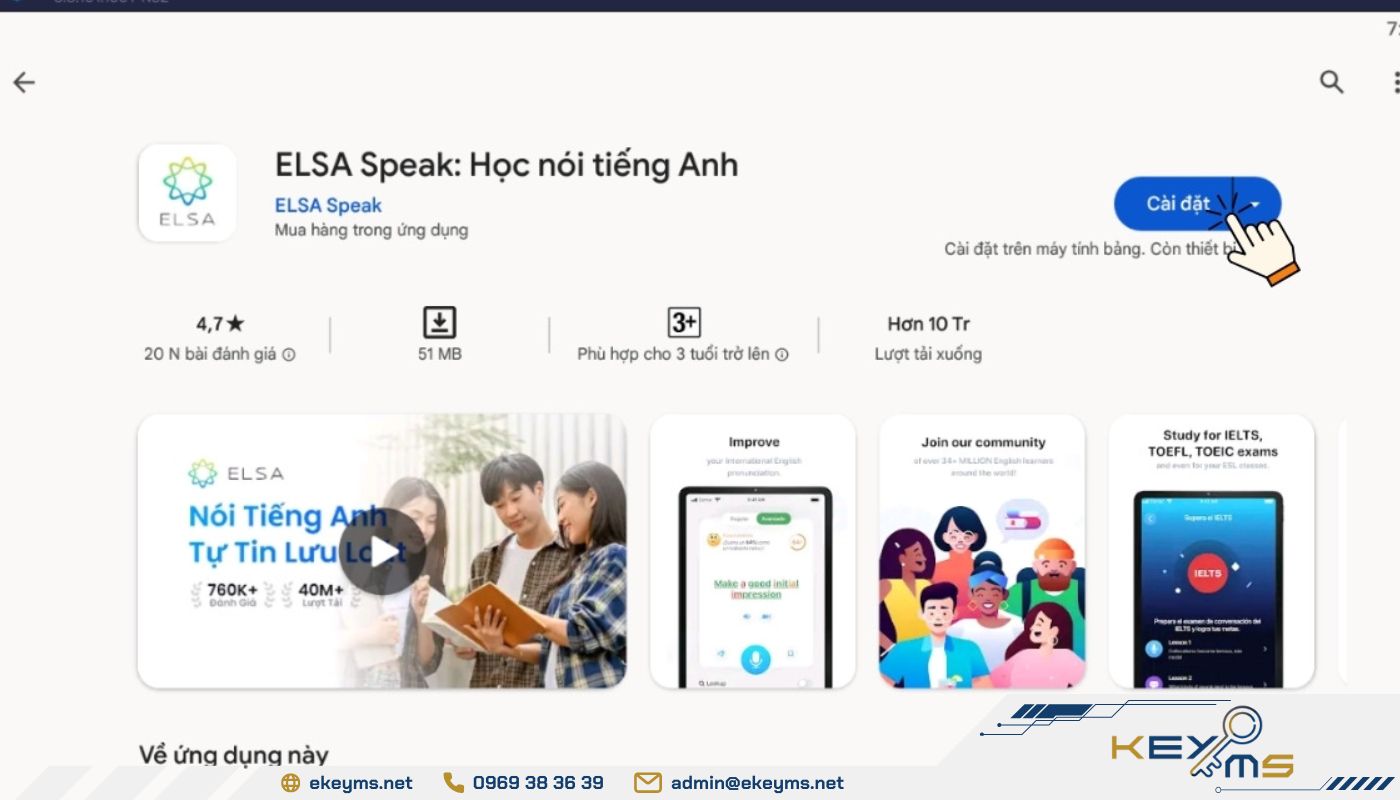
Có thể cài đặt ELSA Speak trên máy tính bằng phần mềm MEmu hoặc BlueStacks
Cấu hình máy tính cần thiết để cài đặt ELSA Speak
Để thực hiện cách tải ELSA Speak trên máy tính một cách suôn sẻ, nhanh chóng, cấu hình của thiết bị cần đáp ứng những tiêu chí sau:
- Hệ điều hành từ MacOS 10.13 hoặc Windows 7 trở lên.
- Bộ vi xử lý (CPU) tối thiểu là Intel Core i3.
- Bộ nhớ RAM ít nhất 4GB.
- Dung lượng ổ cứng trống tối thiểu 1GB để cài đặt phần mềm cũng như lưu trữ dữ liệu.
- Kết nối Internet ổn định, không bị gián đoạn để tải nội dung học và update phần mềm.
- Các yêu cầu khác như chuẩn bị loa, micro, tai nghe,… để nghe đoạn hội thoại và tập luyện cách phát âm.
Hướng dẫn 2 cách cài đặt ELSA Speak trên máy tính phổ biến nhất hiện nay
Ứng dụng ELSA Speak hiện chỉ hỗ trợ tải về điện thoại hoặc iPad, vì thế nếu bạn muốn sử dụng phần mềm này trên máy tính thì cần download các loại trình giả lập Android như MEmu hoặc BlueStacks. Vậy cách tải như thế nào? Dưới đây là hướng dẫn chi tiết cách cài đặt ELSA Speak trên máy tính bằng phần mềm MEmu và BlueStacks:
Cách tải ELSA Speak về máy tính miễn phí bằng phần mềm MEmu
MEmu là phần mềm giả lập Android thông dụng dành cho laptop, máy tính để bàn. Với dung lượng nhẹ, MEmu có thể tương thích với mọi cấu hình máy tính, đảm bảo không bị giật lag khi sử dụng. Dưới đây là hướng dẫn cách cài đặt ELSA Speak trên máy tính bằng trình giả lập MEmu:
Bước 1: Tải và cài đặt phần mềm giả lập Android MEmu về máy tính.
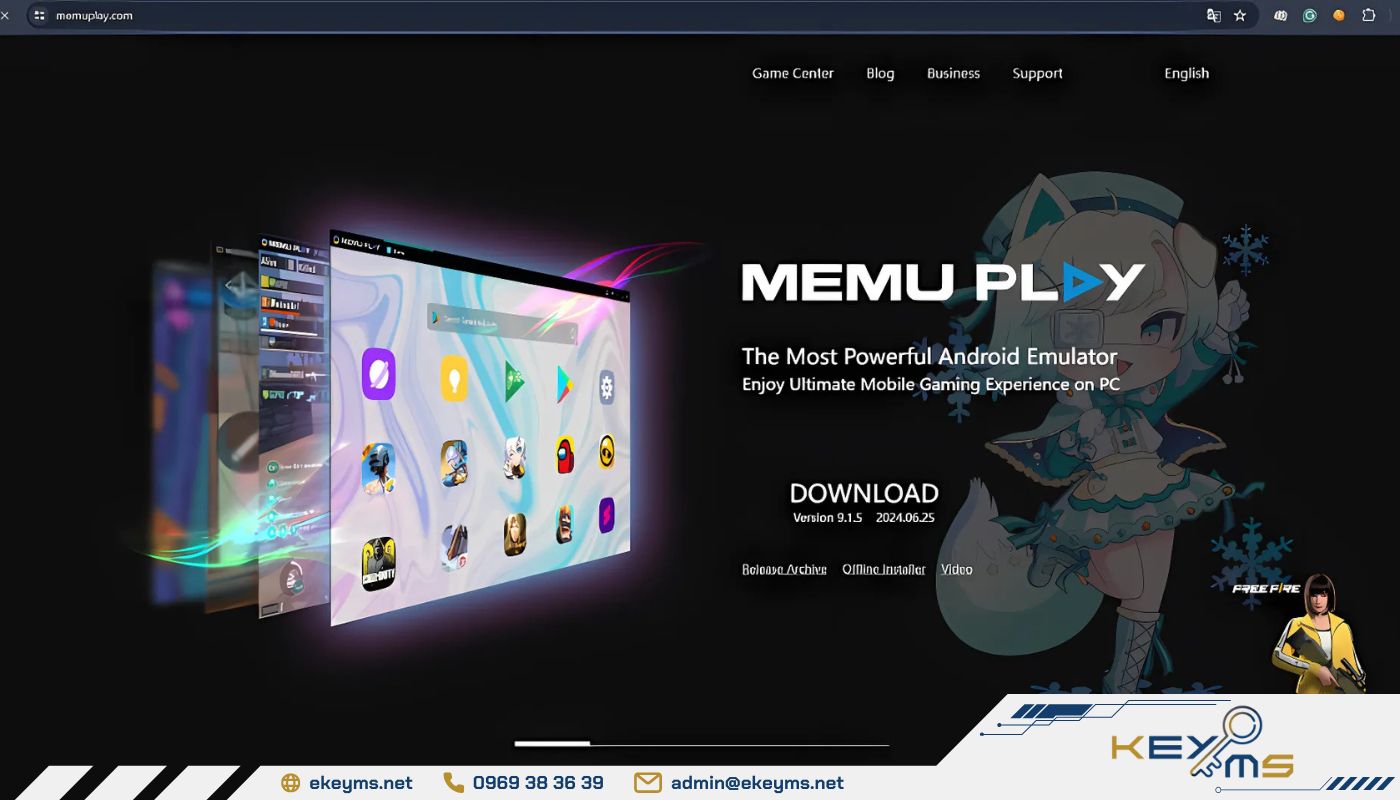
Cài đặt phần mềm MEmu về máy tính
Bước 2: Truy cập vào giao diện chính của MEmu và nhập từ khóa “ELSA Speak” vào thanh tìm kiếm, sau đó nhấn Enter.
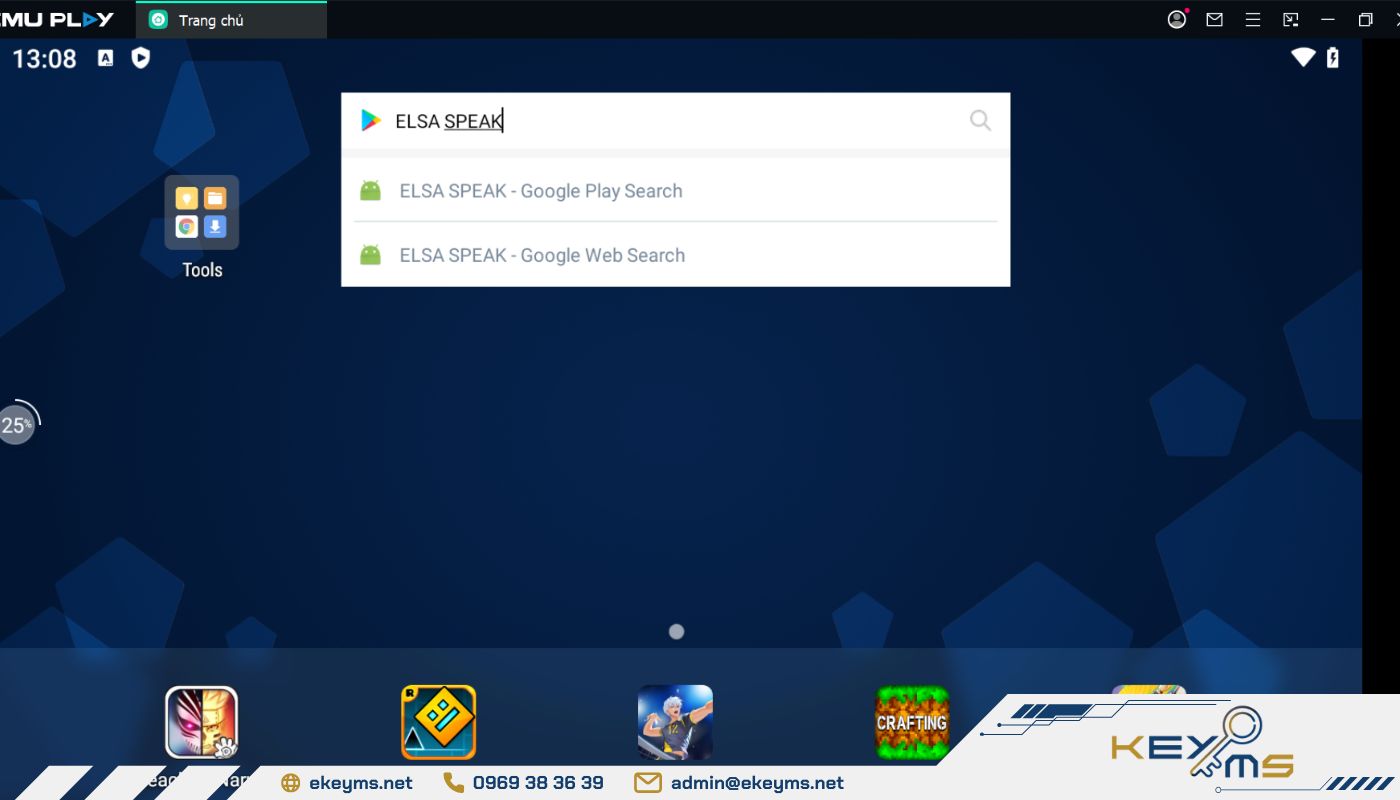
Nhập từ khoá “ELSA Speak” vào thanh tìm kiếm và nhấn Enter
Bước 3: Đăng nhập vào tài khoản Gmail của bạn => Nhấn cài đặt ứng dụng ELSA Speak trên Google Play là hoàn thành. Sau khi cài đặt, bạn hãy nhấn vào chữ “Open” để mở ứng dụng và bắt đầu trải nghiệm học tiếng Anh với ELSA Speak.
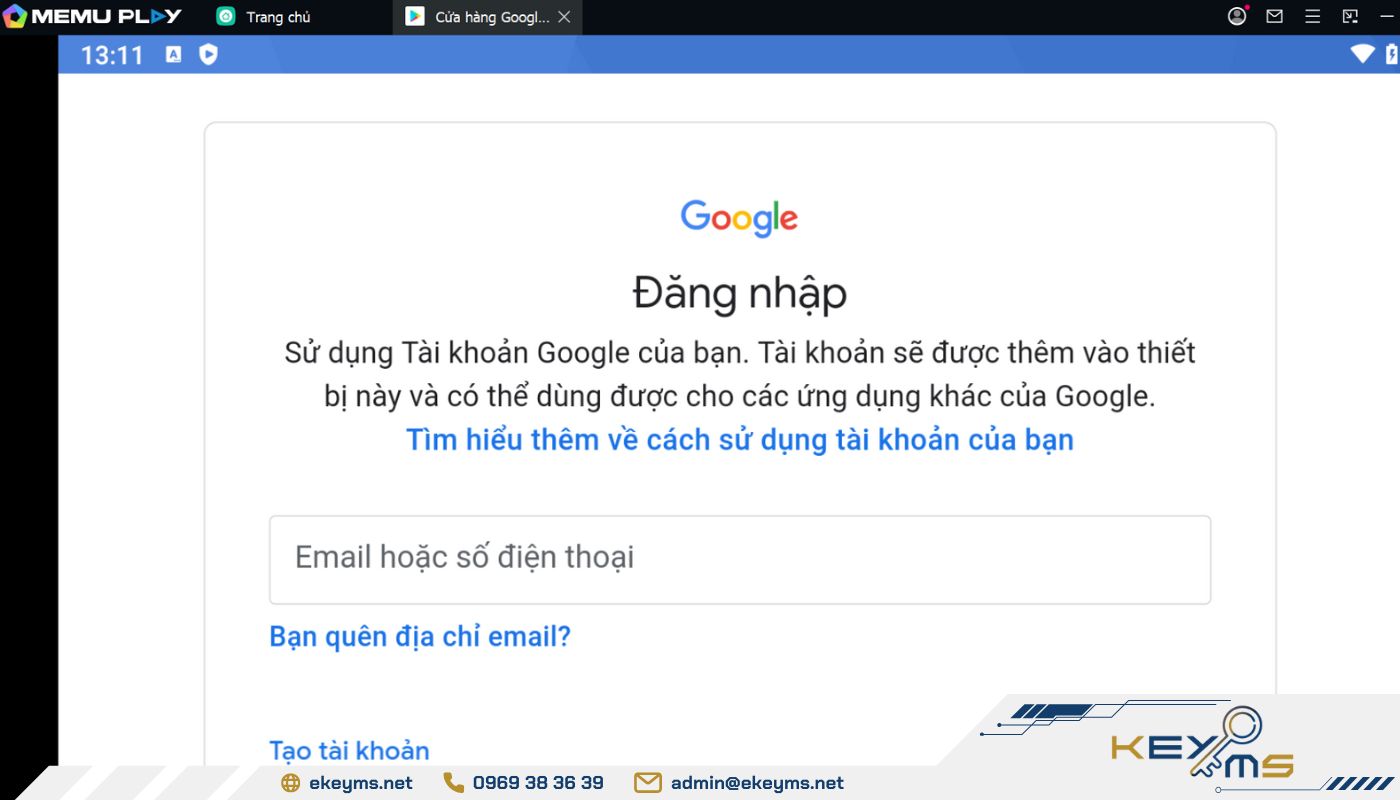
Đăng nhập Gmail để cài đặt ứng dụng ELSA Speak trên máy tính
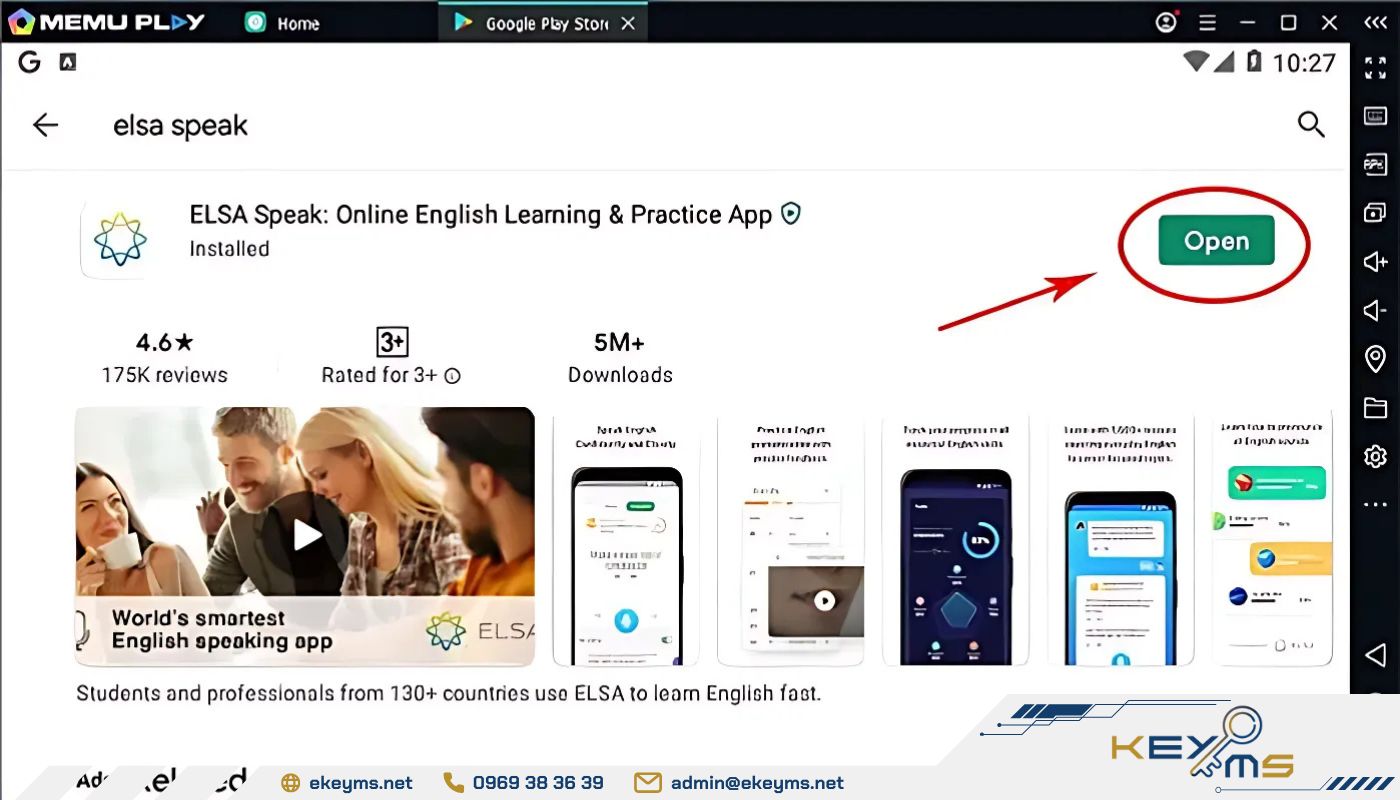
Nhấn “Open” để mở ứng dụng ELSA Speak
Cách cài ELSA trên máy tính với phần mềm BlueStacks
Bên cạnh MEmu, BlueStacks cũng là trình giả lập phổ biến hàng đầu với hơn 400 triệu lượt tải. Điểm vượt trội của phần mềm này là có tính ổn định cao, ít giật lag, cho phép người dùng tải miễn phí để học tập hoặc chơi game. Để cài đặt ELSA Speak trên máy tính bằng trình giả lập BlueStacks, bạn có thể thực hiện theo các bước sau:
Bước 1: Truy cập vào website của BlueStacks để download và cài đặt phần mềm BlueStacks về máy tính.
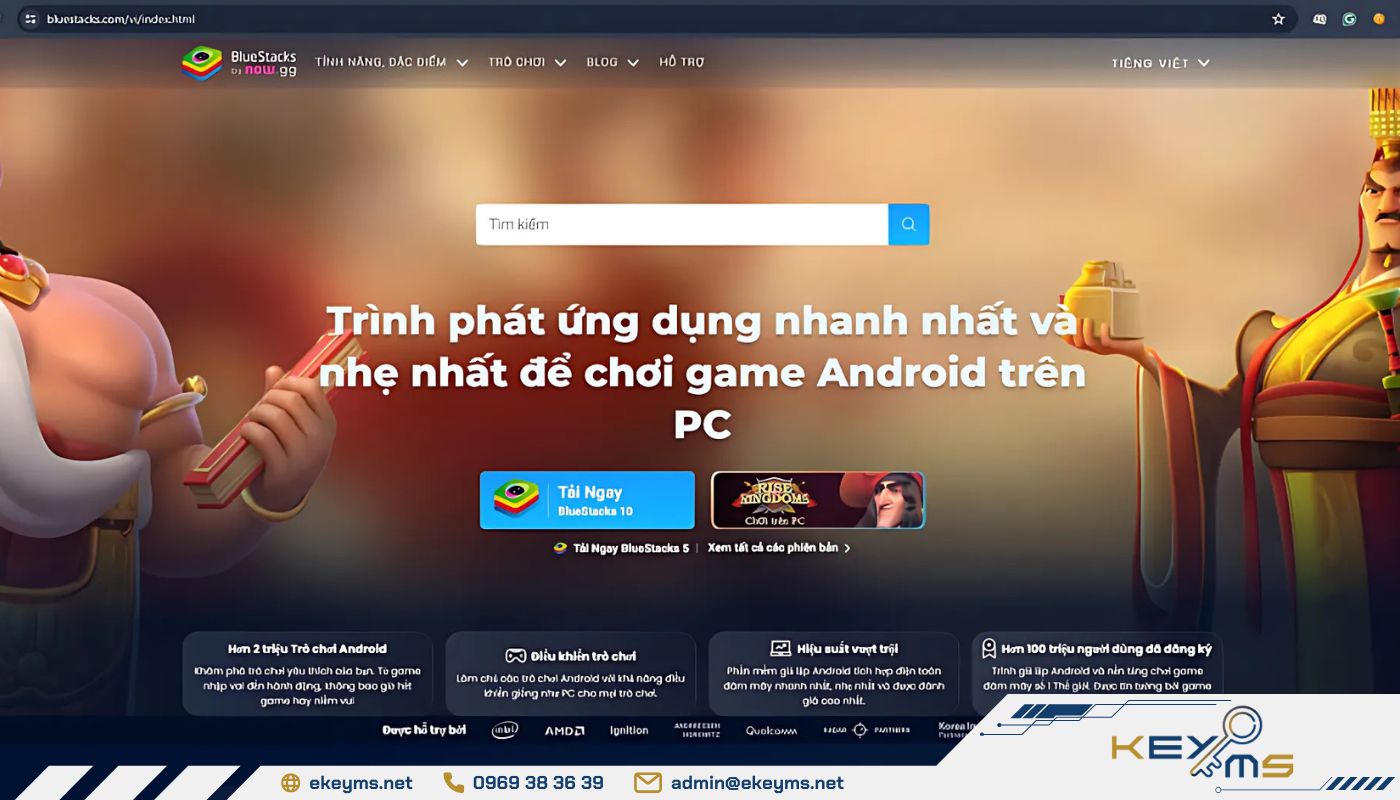
Truy cập vào trang chủ của BlueStacks để tải phần mềm BlueStacks về máy tính
Bước 2: Chọn “Tải xuống/Install now” để cài đặt chương trình giả lập trên máy tính.
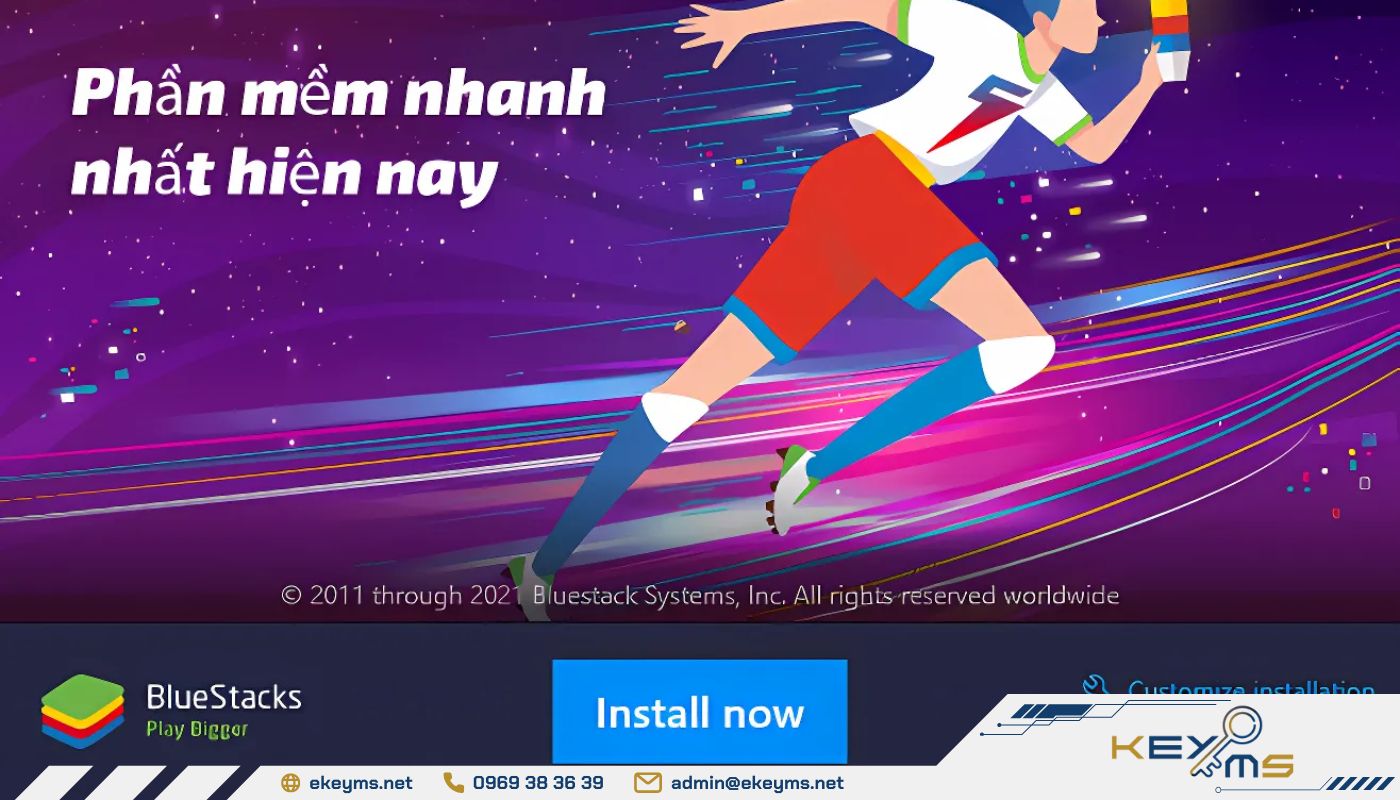
Chọn “Install now” để cài đặt chương trình giả lập
Bước 3: Đăng nhập vào tài khoản BlueStacks, sau đó vào mục “Setting” => Chọn “Google” và nhập địa chỉ Email.
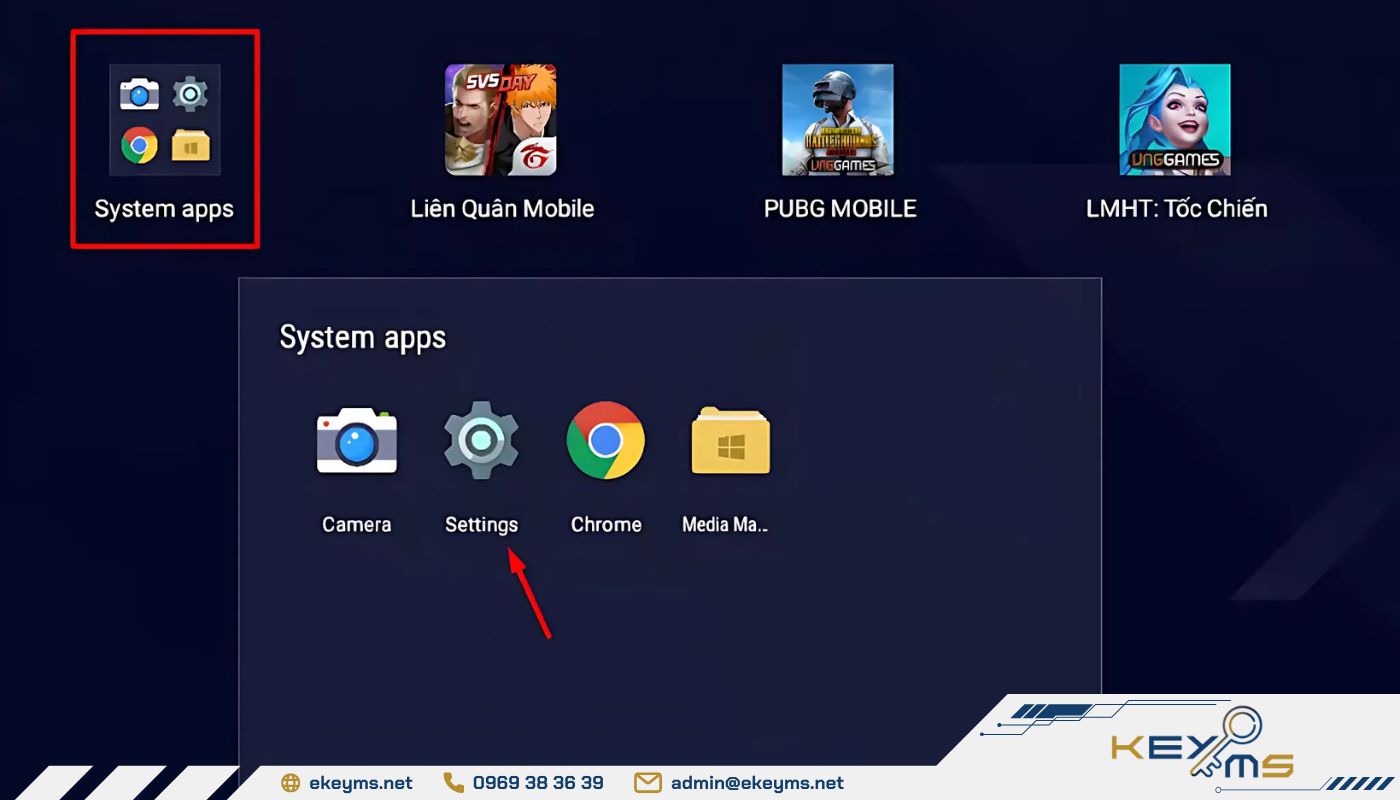
Truy cập vào mục “Setting”
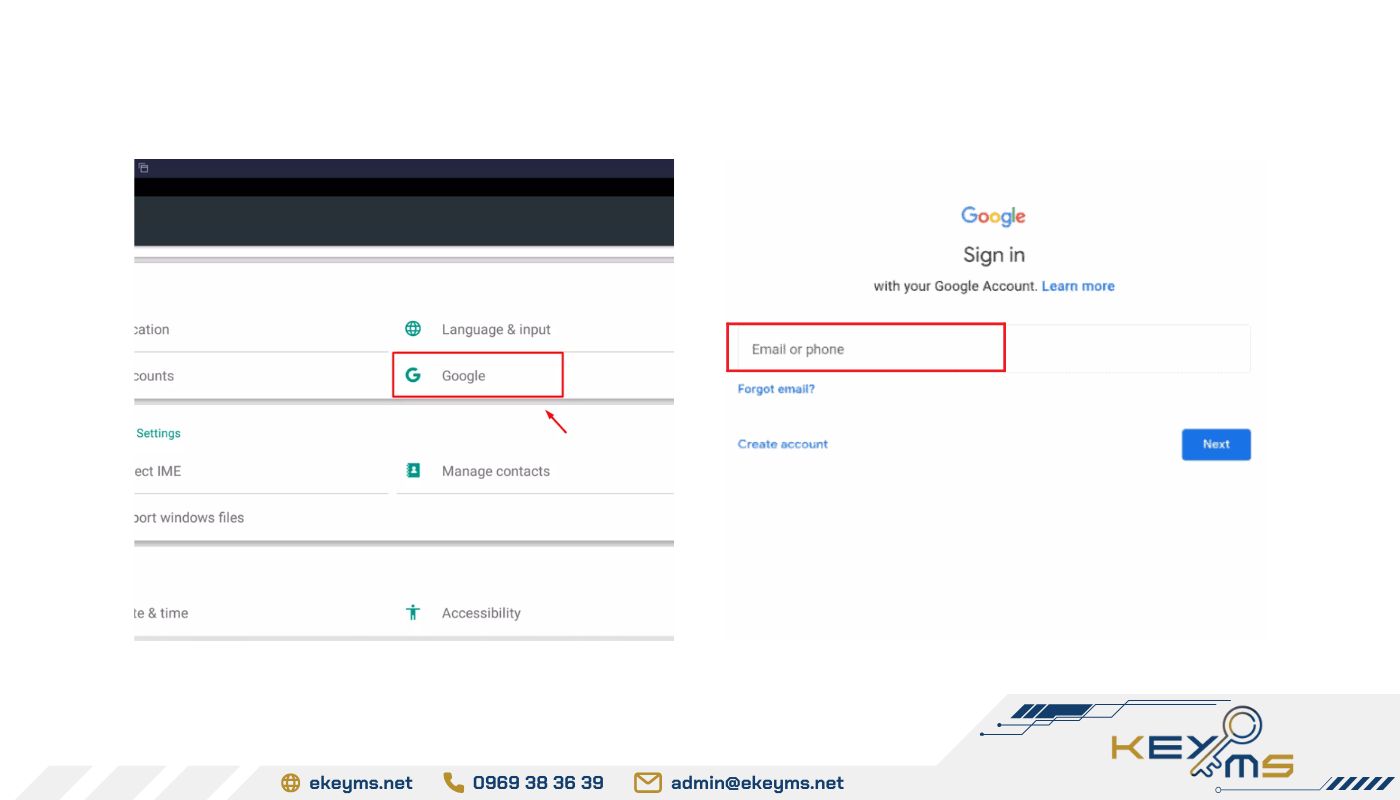
Chọn “Google” rồi đăng nhập vào địa chỉ Email
Bước 4: Tại thanh tìm kiếm của ứng dụng “Play Store”, nhập từ khóa “ELSA Speak” và chọn “Install”.
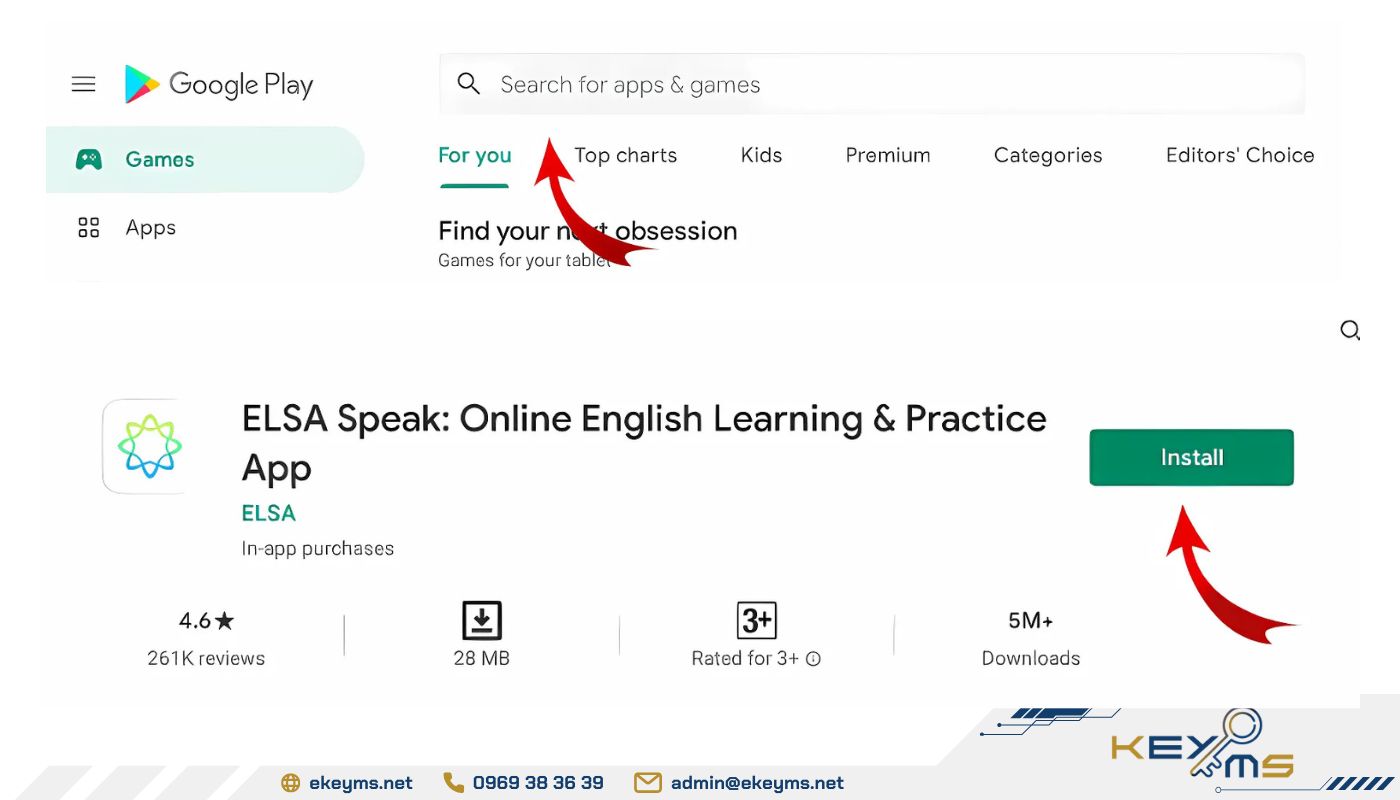
Nhập “ELSA Speak” vào thanh tìm kiếm của ứng dụng Play Store rồi nhấn “Install”
Bước 5: Sau khi thực hiện cách tải ELSA Speak trên máy tính thành công, quay lại đăng nhập vào ứng dụng ELSA Speak và bắt đầu trải nghiệm các tính năng học tập thông minh.
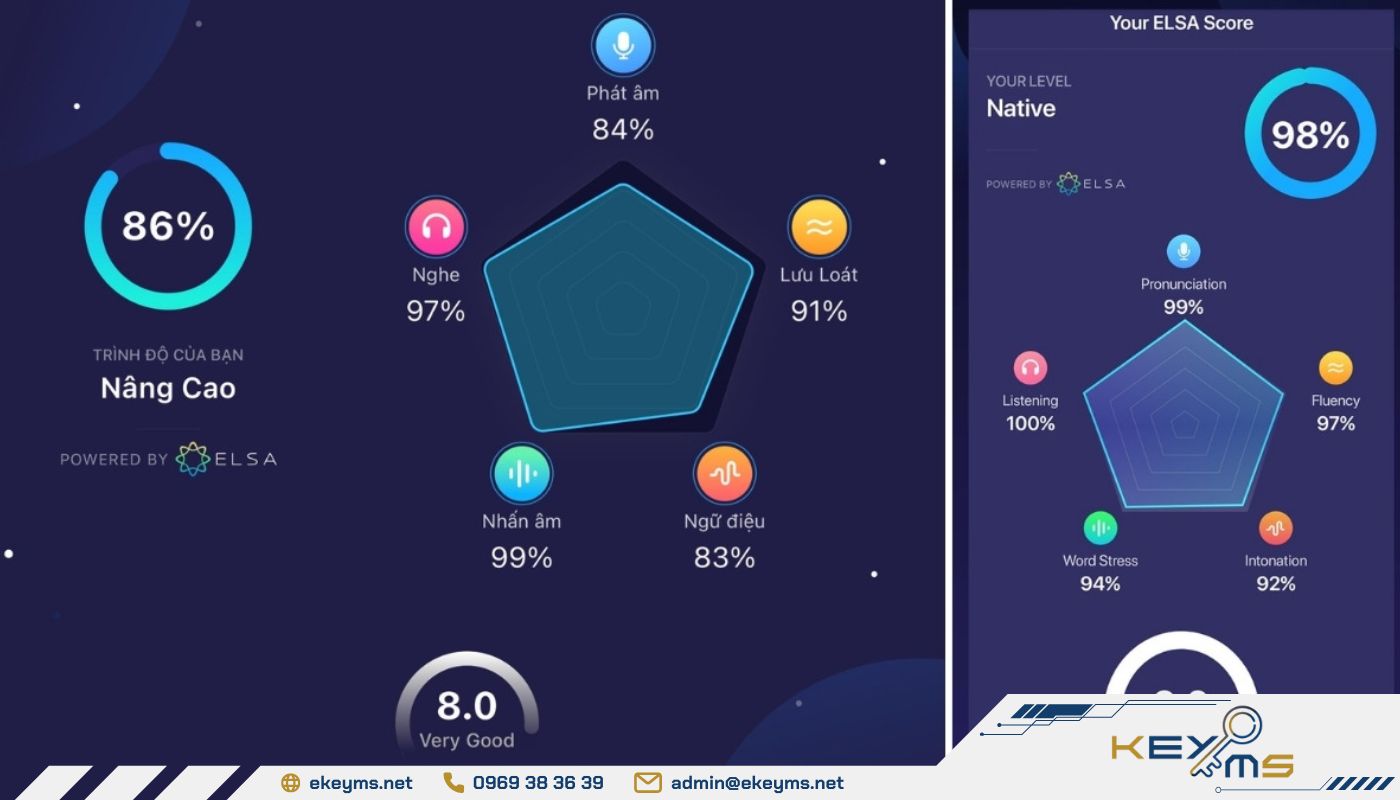
Đăng nhập vào ELSA Speak và bắt đầu học tập
Một số lưu ý quan trọng khi cài đặt ELSA Speak trên máy tính
Dưới đây là một số lưu ý quan trọng khi cài đặt phần mềm ELSA Speak cho máy tính, giúp bạn tránh lỗi và sử dụng ứng dụng hiệu quả hơn:
- Kiểm tra cấu hình máy tính: Trước khi cài đặt trình ELSA Speak trên máy tính, hãy kiểm tra cấu hình máy tính của bạn. Một số phần mềm giả lập yêu cầu cấu hình tương đối cao để hoạt động ổn định, bao gồm bộ xử lý tối thiểu từ Intel Core i3, RAM từ 4GB trở lên và dung lượng ổ cứng lớn.
- Chọn phần mềm giả lập phù hợp: Hiện nay có nhiều trình giả lập Android phổ biến như Bluestacks hoặc MEmu. Tùy vào cấu hình máy tính và mục đích sử dụng mà bạn có thể tải trình giả lập phù hợp.
- Cập nhật phần mềm giả lập: Để đảm bảo phần mềm hoạt động ổn định, không bị lỗi và tối ưu hóa trải nghiệm sử dụng, bạn cần cập nhật trình giả lập lên phiên bản mới nhất.
- Kết nối Internet ổn định: Ứng dụng học tiếng anh ELSA Speak yêu cầu kết nối mạng để tải dữ liệu và thực hiện các bài tập luyện tập phát âm. Vì thế, hãy chắc chắn đường truyền Internet của bạn ổn định, mượt mà để tránh gián đoạn trong quá trình download tài liệu cũng như học tập.
- Tạo tài khoản Google (nếu chưa có): Để tải tải ELSA Speak trên máy tính từ Google Play trên trình giả lập, bạn cần đăng nhập vào tài khoản Google. Nếu chưa có, hãy tạo tài khoản mới để hoàn tất quá trình cài đặt.
Sau khi đã cài đặt ELSA Speak trên máy tính thành công, bạn đã có thể thoải mái trải nghiệm các tính năng hữu ích mà ứng dụng này mang lại. Tuy nhiên, phiên bản miễn phí chỉ giới hạn một số bài học cơ bản. Để cải thiện kỹ năng phát âm một cách toàn diện, có cơ hội truy cập hàng ngàn bài học chuyên sâu và cá nhân hóa lộ trình học tập, bạn có thể cân nhắc nâng cấp tài khoản ELSA Pro tại Ekeyms.net.
Với kinh nghiệm dày dặn trong lĩnh vực cung cấp dịch vụ số và nhận được hàng nghìn lượt đánh giá tốt từ khách hàng, chúng tôi cam kết nâng cấp ELSA Pro/Premium trên tài khoản chính chủ, hợp pháp, đầy đủ hóa đơn đi kèm. Cùng với chi phí nâng cấp hợp lý, chúng tôi đảm bảo bạn sẽ được mua gói ELSA Premium hay gói ELSA Pro chất lượng với mức giá ưu đãi độc quyền. Ngoài ra, đội ngũ Ekeyms còn hỗ trợ khách hàng trong việc tư vấn chọn gói đăng ký phù hợp và hướng dẫn cách hủy Elsa Speak nếu hết gia hạn nhanh chóng.
Bài viết trên đã hướng dẫn chi tiết 2 cách cài đặt ELSA Speak trên máy tính đơn giản, nhanh chóng bằng phần mềm MEmu và BlueStacks. Nếu quý khách có nhu cầu trải nghiệm đầy đủ các tiện ích cao cấp của ELSA Speak như truy cập không giới hạn vào kho bài học, nhận phản hồi chuyên sâu về cách phát âm, hãy nâng cấp lên tài khoản ELSA Pro/Premium. Liên hệ Ekeyms.net ngay hôm nay để được tư vấn chi tiết gói ELSA Speak phù hợp và bắt đầu hành trình chinh phục tiếng Anh của riêng bạn!

Chia sẻ:

Danh mục tin tức
Nhiều lượt xem

TIN TỨC LIÊN QUAN